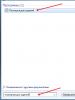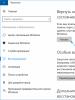Работает кнопка включения компьютера что делать. Что делать если компьютер не включается после нажатия на кнопку включения
Довольно распространенной проблемой является отсутствие реакции на нажатие кнопки включения компьютера. Другими словами когда вы как обычно пытаетесь включить компьютер, нажав на кнопку, ничего не происходит. В этой статье буду описаны возможные причины такого поведения компьютера.
Причины
Итак, начнем. Вот список возможных причин:
- Отсутствие напряжения в электрической розетке;
- Повреждение либо неконтакт питающего провода, идущего из розетки в блок питания компьютера;
- Кнопка включения блока питания находится в выключенном состоянии;
- Поломка самой кнопки включения компьютера или ее проводов;
- Выход из строя блока питания;
- Выход из строя материнской платы.
Первое, с чего стоит начать диагностирование данной неисправности это убедиться что в электрической розетке есть напряжение. Необязательно делать это тестером. Достаточно включить в нее какой — нибудь другой электрический прибор и убедиться в том, что он работает.
Далее нужно проверить надежно ли включен черный питающий провод в электрическую розетку и в блок питания, а также сделать его внешний осмотр на предмет повреждений и переломов, особенно с концов обеих разъемов. Для этого вытащите его конец из блока питания компьютера и вставьте обратно.
Следующим шагом следует обратить внимание на блок питания компьютера. Для этого посмотрите на заднюю часть системного блока в то место, куда приходит питающий кабель из розетки.
Если там есть кнопка — включатель, то она должна быть во включенном состоянии.
Кнопка включения на блоке питания
После этого нужно попробовать запустить компьютер без кнопки включения.
Выключаем компьютер и снимаем боковую крышку системного блока. Далее ищем колодку контактов, куда подключены кнопка включения, перезагрузки, индикаторы включения и работы жесткого диска. Обычно она находится в правом нижнем углу платы.

Расположение колодки контактов на материнской плате кнопки включения компьютера
Когда нашли ее снимаем с нее все контакты. Для этого тянем их за провода вверх, предварительно записав или сфотографировав их расположение.
Теперь берем отвертку, нож или другой подобный металлический предмет и пробуем им замыкать контакты, которые подписаны как «PWR_BTN» или «WP+ WP-» или «PWR SW» просто дотрагиваясь до них отверткой одновременно.

Как включить компьютер без кнопки включения — замыкаем контакты отверткой
Если вы не можете найти эти контакты по надписям под ним или у вас надписи под ними попросту отсутствуют, то пробуйте замыкать отверткой все соседние контакты по очереди.
Если компьютер так и не включился, значит проблема не в кнопке питания.
Теперь чтобы проверить блок питания нужно попробовать установить заведомо рабочий, одолжив его у друзей или знакомых, либо же проверить свой блок на другом компьютере.
В случае если блок питания оказался целым, то единственной оставшейся причиной будет являться нерабочая материнская плата, которую в большинстве случаев придется менять, если только на ней банально не вздулись конденсаторы, которые можно заменить.

Вот так выглядят вздувшиеся конденсаторы на материнской плате
Как включать компьютер, если кнопка сломалась?
Ребята, у меня ЧП!! Сломалась кнопка включения на компьютере! Что мне теперь делать? Нести в ремонт? Может, есть какие-то способы включить компьютере не через кнопку включения? Я в отчаянии… Подскажите, что мне делать, надежда только на вас.
GOODboy
| 9 июня 2017, 12:44
как вариант можно вынести кнопку наружу. На али прикольный штуки есть, сам пользуюсь
https://alibonus.com/y/0GFTo или https://alibonus.com/y/OSYse или https://alibonus.com/y/Iwasz ...
дмитрий
| 9 марта 2015, 12:02
спасибо за совет с reset)))))сам недогнал бы а тут перекинул 2 секунды и вуаля респектос)))))))
Леонид
| 27 июля 2012, 15:22
На двух машинах сделал это - использовал кнопку "Reset", всё равно она не очень нужна.
Евгений
| 24 июля 2012, 20:33
Кнопка включения компьютера связана с блоком питания. Она просто замыкает кратковременно цепь (без фиксации этого замыкания), что запускает блок питания, т. е. на его выходе (блока питания) появляютсяся рабочие питающие напряжения и соответственно запускается компьютер. Это не ЧП, а мелкая неприятность. Вообще-то надёжней кнопки включения компьютера (там ломаться нечему) может быть только чугунная сковорода советского производства. Здесь нужно только менять кнопку.
max
| 24 июля 2012, 16:59
Открыть системный блок. Найти к какому контакту на материнской плате идут проводки с надписью power, и аккуратно замкнуть эти контакты кратковременно скрепкой или отверткой, чтобы так не включать кажлый раз компьютер - желательно просто поменять кнопку на любую другую от любого корпуса компьютера.
Материнская плата — самый важный компонент компьютера, ведь именно к ней подключаются остальные аппаратные составляющие. В некоторых случаях она отказывается стартовать при нажатии кнопки включения. Сегодня мы расскажем вам, как надо действовать в такой ситуации.
Отсутствие реакции на подачу питания говорит в первую очередь о механической поломке либо самой кнопки, либо одного из элементов платы. Чтобы исключить последнее, проведите диагностику этого компонента способами, описанными в статье ниже.
Исключив поломку платы, следует изучить блок питания: выход из строя этого элемента также может вызывать невозможность включения компьютера с кнопки. В этом вам поможет руководство ниже.
В случае исправности платы и БП проблема, вероятнее всего, заключается в самой кнопке питания. Как правило, её конструкция довольно проста, и, как следствие, надежна. Впрочем, кнопка, как и любой другой механический элемент, тоже может выйти из строя. Инструкции ниже помогут вам устранить проблему.
Способ 1: Манипуляции с кнопкой питания
Неисправную кнопку включения питания нужно заменить. Если же такой вариант недоступен, имеется возможность включения компьютера без неё: необходимо подать питание замыканием контактов или подключить вместо Power кнопку Reset. Этот способ довольно сложный для новичка, однако опытному пользователю он поможет справиться с неполадкой.

Недостатки таких вариантов решения проблемы очевидны. Во-первых, и замыкание контактов, и подключение «Reset» создают массу неудобств. Во-вторых, действия требуют от пользователя определенных навыков, которых нет у новичков.
Способ 2: Клавиатура
Компьютерная клавиатура может использоваться не только для ввода текста или управления операционной системой, но также способна взять на себя функции включения материнской платы.
Прежде чем приступать к процедуре, убедитесь, что у вашего компьютера присутствует разъем PS/2, такой, как на изображении ниже.
Само собой, ваша клавиатура должна подключаться именно по этому разъему — с USB-клавиатурами данный способ не сработает.

Как видим, даже такую, казалось бы, непростую проблему устранить очень просто. К тому же, с помощью этой процедуры можно произвести подключение кнопки включения к материнской плате. Напоследок напомним — если считаете, что вам не хватает знания или опыта для проведения манипуляций, описанных выше, обратитесь в сервисный центр!
Корпус системного блока – это важная составляющая всего компьютера. Именно в корпусе находится так сказать «производственный цех» всего компьютера. Именно в корпус устанавливается материнская плата, а на неё уже «вешается» оперативная память, видеокарта, процессор и всевозможные провода и шлейфы. Мало того, блок питания находится в отдельном месте внутри корпуса, впрочем, как и жёсткий диск и привод.Современные корпуса смотрятся достаточно привлекательно, грозно, агрессивно, необычно… Фантазии у разработчиков хватает, а это значит, что обычные покупатели могут выбирать из огромного ассортимента. Но мало того, что нынешние корпуса имеют привлекательный внешний вид, они и имеют и «рабочие» плюсы. Такими плюсами являются разъемы USB, а так же разъёмы для микрофона, и наушников на передней части корпуса, а это в свою очередь значит то, что нам не нужно всякий раз, когда надо подключить флешку, лезть под стол и добираться до задней панели корпуса. Думаю любой согласиться, что это в принципе мелочи, но все, же приятнее просто вставить флешку спереди и начать работать.
Но, к сожалению, бывают такие случаи, когда некоторые части корпуса компьютера выходят из строя. Речь идёт о пресловутой кнопке POWER , которая есть абсолютно на каждом корпусе. В процессе долгой эксплуатации, данная кнопка может попросту выйти из строя, например, перестать нажиматься или наоборот, впадёт вглубь корпуса, и уже как не «колдуй», уже включить компьютер не получится. Что же делать в таких ситуациях? Если компьютер вам особо не нужен, то лучше вызвать мастера и со спокойной душой дождаться, пока он всё отремонтирует, заплатив ему за это некую сумму денег.
Если же компьютером надо воспользоваться достаточно срочно, тогда, пожалуй, стоит воспользоваться следующим советом.
Для начала вам необходимо найти ровную поверхность и аккуратно положить системный блок так, чтобы левая крышка смотрела на вас, при этом отключать все провода не стоит, дабы быстрее всё завершить, но стоит смотреть, чтобы эти провода не были натянуты. Помимо этого, обязательным условием должно быть то, чтоб компьютер был отключен от электропитания, как говориться, мало ли что. Далее, что необходимо сделать, это снять левую крышку корпуса. В современных корпусах, обычно для этого не нужно прилагать каких либо больших усилий, поэтому проблем с этим возникнуть не должно.
После снятия крышки, перед вами возникнет потрясающая картина. Вы увидите всё то, за что в своё время отдали круглую сумму, и что обычно мирно работает, издавая невинный шум, и то, что сейчас не хочет «заводиться». Наше внимание должно быть в первую очередь сосредоточенно на разноцветные проводки, которые идут от передней части корпуса, к материнской плате. Таких проводков может быть много, и не удивительно, ведь там подключены и кнопки POWER и кнопка RESET , и порты USB, вместе в аудио выходами. Итак, на следующем шаге, небольшие знания английского, которые многие получили ещё в школе, могут нам понадобиться, ведь на самих проводках, а так же на материнской плате, возле подключения этих проводков, должно быть написано, что они значат. Для примера можно взять порты USB. На самой материнской плате, около подключения, должна быть надпись USB1, USB2 и т.д. Это значит, что провода, подключённые к этим разъемам, это не что иное, как порты подключения USB.
Но не стоит забывать про нашу проблему, а это значит, что нам необходимо искать проводок POWER (обычно это два проводка, сплетенные между собой). Обычно коннекторы, к которым подключаются кнопки включения или перезагрузки, находятся в нижней правой части материнской платы:
На большинстве материнских платах эти разъемы одинаковые и состоят из 9 контактов, расположенных в два ряда. Два последних контакта в коротком ряду из 4 штекеров отвечают за включение/отключение компьютера.
Приведем схемы разъемов для наиболее популярных производителей материнских плат.
MSI
AsRock
Asus
Biostar
Epox
Foxconn
Gigabyte
Intel
Когда эти два проводка нашлись, следует найти, где они подключены к материнской плате. После того, как и место подключения было обнаружено, стоит аккуратно отключить эти проводки, так, чтобы небольшие штекеры были оголены.
Всё, теперь мы почти всё сделали. Завершающим шагом остаётся лишь включение компьютера, для этого нам необходима обыкновенная канцелярская ручка, желательно такая, которая пишет жирно. После того, как такую ручку нашли, можно подключить компьютер к сети электропитания, а затем аккуратно провести кончиком стержня по этим оголённым иглам. Или другими словами, нужно просто напросто замкнуть эти контакты . После этих действий, компьютер должен оживиться, и пойдёт загрузка. Если же ничего не произошло, то стоит повторить процедуру, но замкнуть эти иглы достаточно быстро.
Благодаря таким несложным действиям, можно запустить компьютер, без особых проблем, однако пренебрегать этим не следует, и лучше поскорее починить кнопке запуска на корпусе, чтобы избежать лишних проблем.
Внимание: Ни автор данной статьи, ни администрация данного сайта, не несёт никакой ответственности за возможные проблемы, которые могут возникнуть в процессе включения компьютера таким образом. Все вышеперечисленные действия вы будете выполнять на свой страх и риск, и самостоятельно нести ответственность за возможные проблемы, которые не описаны в данной статье.
Те, у кого компьютеры служат длительное время, часто жалуются на какие-то проблемы. Одна из них – это неисправности кнопки включения. Периодически они отказывают насовсем, и тогда актуальным становится вопрос: как без кнопки включения включить компьютер?
Общая информация
Бывает и такое, что питание в сети присутствует, материнская плата о работе сигнализирует своим светодиодом, но вот при нажатии на кнопку включения ничего не происходит. Компьютер попросту не включается! Что делать в таком случае? Как без кнопки включения включить компьютер и желательно не очень сложным путём?
Следует отметить, что причин такого поведения техники может быть чрезвычайно великое множество. В рамках статьи будет рассмотрено несколько самым популярных вариантов выхода из строя и их устранения. Будут приведены те, которые с легкостью могут быть повторены в домашних условиях. Если же ничего из представленного ниже помочь не сможет, тогда лучше будет обратиться к профессионалам, чтобы они смогли устранить проблему.
Быстрая, но сложная проверка

Первоначально необходимо проверить работоспособность блока питания:
- Для этого предварительно следует отсоединить все разъемы (от видеокарты, материнской платы, жестких дисков, куллера и т. п.).
- Нужно замкнуть два провода на самом широком разъеме из тех, что есть на блоке питания. Как правило, это зелёный и ближайший черный. Сделать подобное можно с помощью обычной скрепки или же пинцета.
- Подаём напряжение из розетки. И если вентиляторы не заработали, а всё сделано верно, то можно уверенно говорить о том, что неисправность именно в блоке питания. Если же они запустились, то можно констатировать, что он исправен.
Теперь можно разъемы подключить обратно и решать следующую задачу.
Как же запустить компьютер?

Итак, мы выяснили, что проблема в самом компьютере. Что же теперь делать? Материнская плата имеет множество разъемов, к которым подключают элементы передней панели корпуса компьютера, - кнопки, светодиоды, USB-порты и другие составляющие. Коннекторы для кнопки включения обычно располагаются в нижней правой части платы. Но лучше всего будет открыть документацию по используемому элементу и разобраться, где у него там контакты. Если её нет, то нужно найти надписи: «Включить-Выключить» на английском языке (Power Switch (PW Switch), Power ON, On-Off). После этого следует снять коннекторы и аккуратно замкнуть контакты PWR SW и Ground. Чем? Да хоть шариковой ручкой.
Вот как без кнопки включения включить компьютер. И если после этого всё работает, то нам точно известно, в чем проблема. Она – в самой кнопке включения/выключения. А вот что делать после выяснения этого факта? Конечно же ремонтировать или же заменить её. На время выйти из ситуации можно и с помощью кнопки перезагрузки, подсоединив ее, вместо сломанной. Она, как правило, подписывается Reset.
Таким вот нехитрым способом можно заставить технику работать. И если сломалась кнопка включения, то можно порекомендовать её поскорее починить во избежание данной проблемы. Но будьте осторожны – при неопытности или попустительстве компьютер может быть серьёзно повреждён. Поэтому заниматься полноценным ремонтом следует только на свой страх и риск. Благо можно весьма длительно использовать кнопку перезагрузки.
Работа с комбинациями клавиш

Клавиатура – это часть компьютера, которая очень сильно недооценивается. Возможно, отвечая на вопрос, как без кнопки включения включить компьютер, следовало начать именно с этого способа, одновременно и простого, и легкого.
Для этого нам придётся поработать с базовой системой ввода/вывода. Правда, здесь не всё так легко. Дело в том, что для успешного использования данного способа клавиатура должна подключаться не к USB-порту, а к кругленькому PS/2. Если же это не так, то, увы, ничего не получится.
Если клавиатура такая, как нам надо, то необходимо выставить настройку (а именно выбрать пункты, которые соответствуют кнопкам, способным включить компьютер при помощи клавиатуры). Это может быть или Space Bar (пробел), или Power Key (кнопка питания, имеющаяся на "расширенных" клавиатурах) или Ctrl-Esc. После этого следует сохранить настройки и отключить компьютер, чтобы опробовать такое нововведение.
Как же найти необходимое свойство? Как только был произведён вход в базовую систему ввода/вывода, следует перейти в раздел Power Management Setup и изменить On by Keyboard. И вот перед нами иллюстрация на вопрос, можно ли включить компьютер без кнопки включения.
Особенности технического проектирования
Как сказал один человек, надёжнее кнопки включения может быть только чугунная сковородка советского производства. И что ж, следует отметить, что значительная доля правды в этих словах есть. Поэтому, если кнопка включения компьютера не работает, то тут можно задуматься о том, а не стоит ли менять единицу техники? Ведь это один из самых базовых элементов ПК, поэтому, когда она выходит из строя, можно сказать, что эксплуатация буквально зашкаливает. Или же была куплена техника подпольного производства из Китая. Чтобы такого не случилось, нужно быть внимательным ещё при выборе компьютера во время его покупки.
Техника безопасности

А сейчас хочется немного вернуться назад и порассуждать о технике безопасности. Следует отметить, что большинство элементов компьютера работают под маленьким напряжением, которое составляет единицы или даже доли вольт. Но не всё так просто – ведь иначе его бы не подключали к сети в 220 В. Поэтому всегда, даже при самых небольших косметических изменениях, необходимо полностью обесточивать технику от любой подачи напряжения. Конечно, это довольно трудозатратно, но помните, что вся техника безопасности написана чьей-то кровью.
Давайте рассмотрим небольшой пример небрежного отношения. Вот стоит компьютер, у которого системный блок весьма сложно отсоединить от питания полностью. Он ставится в режим сна и открывается боковая панель. А тут срабатывает прерывание (допустим, от сообщения, что пришло по сети) и техника включается. Током вряд ли ударит, но вентилятор на материнской плате может хорошо пройтись по рукам. Он, конечно, пальцы не отрежет, но ощутимо поколотить их своими лопастями сможет.
Заключение
Вот мы и разобрали, как включить компьютер без кнопки включения. Но это были самые примитивные способы проверки состояния и активации. Следует отметить, что существует достаточно большое количество различной вспомогательной техники, с помощью которой можно восстановить и запустить буквально мертвую электронику. Но нею располагают, как правило, опытные профессионалы, которые занимаются этим делом уже довольно длительное время.
Хотя, как ранее уже упоминалось, при такой поломке всё же лучше подумать о замене системного блока. Ведь в таком случае с него можно снять все «внутренности» и переставить в новый. И это позволит сохранить все имеющиеся наработки, а про замену будет забыто уже через несколько дней.
fb.ru
Как включить компьютер без кнопки
Корпус системного блока – это важная составляющая всего компьютера. Именно в корпусе находится так сказать «производственный цех» всего компьютера. Именно в корпус устанавливается материнская плата, а на неё уже «вешается» оперативная память, видеокарта, процессор и всевозможные провода и шлейфы. Мало того, блок питания находится в отдельном месте внутри корпуса, впрочем, как и жёсткий диск и привод.Современные корпуса смотрятся достаточно привлекательно, грозно, агрессивно, необычно… Фантазии у разработчиков хватает, а это значит, что обычные покупатели могут выбирать из огромного ассортимента. Но мало того, что нынешние корпуса имеют привлекательный внешний вид, они и имеют и «рабочие» плюсы. Такими плюсами являются разъемы USB, а так же разъёмы для микрофона, и наушников на передней части корпуса, а это в свою очередь значит то, что нам не нужно всякий раз, когда надо подключить флешку, лезть под стол и добираться до задней панели корпуса. Думаю любой согласиться, что это в принципе мелочи, но все, же приятнее просто вставить флешку спереди и начать работать.Но, к сожалению, бывают такие случаи, когда некоторые части корпуса компьютера выходят из строя. Речь идёт о пресловутой кнопке POWER, которая есть абсолютно на каждом корпусе. В процессе долгой эксплуатации, данная кнопка может попросту выйти из строя, например, перестать нажиматься или наоборот, впадёт вглубь корпуса, и уже как не «колдуй», уже включить компьютер не получится. Что же делать в таких ситуациях? Если компьютер вам особо не нужен, то лучше вызвать мастера и со спокойной душой дождаться, пока он всё отремонтирует, заплатив ему за это некую сумму денег.
Если же компьютером надо воспользоваться достаточно срочно, тогда, пожалуй, стоит воспользоваться следующим советом.Для начала вам необходимо найти ровную поверхность и аккуратно положить системный блок так, чтобы левая крышка смотрела на вас, при этом отключать все провода не стоит, дабы быстрее всё завершить, но стоит смотреть, чтобы эти провода не были натянуты. Помимо этого, обязательным условием должно быть то, чтоб компьютер был отключен от электропитания, как говориться, мало ли что. Далее, что необходимо сделать, это снять левую крышку корпуса. В современных корпусах, обычно для этого не нужно прилагать каких либо больших усилий, поэтому проблем с этим возникнуть не должно.
После снятия крышки, перед вами возникнет потрясающая картина. Вы увидите всё то, за что в своё время отдали круглую сумму, и что обычно мирно работает, издавая невинный шум, и то, что сейчас не хочет «заводиться». Наше внимание должно быть в первую очередь сосредоточенно на разноцветные проводки, которые идут от передней части корпуса, к материнской плате. Таких проводков может быть много, и не удивительно, ведь там подключены и кнопки POWER и кнопка RESET, и порты USB, вместе в аудио выходами. Итак, на следующем шаге, небольшие знания английского, которые многие получили ещё в школе, могут нам понадобиться, ведь на самих проводках, а так же на материнской плате, возле подключения этих проводков, должно быть написано, что они значат. Для примера можно взять порты USB. На самой материнской плате, около подключения, должна быть надпись USB1, USB2 и т.д. Это значит, что провода, подключённые к этим разъемам, это не что иное, как порты подключения USB.
Но не стоит забывать про нашу проблему, а это значит, что нам необходимо искать проводок POWER (обычно это два проводка, сплетенные между собой). Обычно коннекторы, к которым подключаются кнопки включения или перезагрузки, находятся в нижней правой части материнской платы:

На большинстве материнских платах эти разъемы одинаковые и состоят из 9 контактов, расположенных в два ряда. Два последних контакта в коротком ряду из 4 штекеров отвечают за включение/отключение компьютера.Приведем схемы разъемов для наиболее популярных производителей материнских плат.
AsRock
Asus

Biostar
Epox
Foxconn
Gigabyte


Intel
Когда эти два проводка нашлись, следует найти, где они подключены к материнской плате. После того, как и место подключения было обнаружено, стоит аккуратно отключить эти проводки, так, чтобы небольшие штекеры были оголены.Всё, теперь мы почти всё сделали. Завершающим шагом остаётся лишь включение компьютера, для этого нам необходима обыкновенная канцелярская ручка, желательно такая, которая пишет жирно. После того, как такую ручку нашли, можно подключить компьютер к сети электропитания, а затем аккуратно провести кончиком стержня по этим оголённым иглам. Или другими словами, нужно просто напросто замкнуть эти контакты. После этих действий, компьютер должен оживиться, и пойдёт загрузка. Если же ничего не произошло, то стоит повторить процедуру, но замкнуть эти иглы достаточно быстро.
Благодаря таким несложным действиям, можно запустить компьютер, без особых проблем, однако пренебрегать этим не следует, и лучше поскорее починить кнопке запуска на корпусе, чтобы избежать лишних проблем.
ddriver.ru
Не включается компьютер! Пресловутая кнопка POWER!
Последнее время я стал часто сталкиваться с неисправностью кнопки включения ПК - кнопки Power. Раньше я не предавал ей большого значения и не уделял должного внимания. А зря!
Бывает так, что питание в сети есть, блок питания, при замыкании соответствующих контактов разъема, заводится с пол оборота и прекрасно работает. Материнская плата сигнализирует своим светодиодом о наличии дежурного напряжения, но по нажатию кнопки pwr ничего не происходит. Компьютер не включается!
Конечно, причин такого поведения может быть великое множество, но всё - таки стоит обратить внимание на кнопку включения ПК!
Что делать, если компьютер не включается?
1. Надо проверить работоспособность блока питания.
2. Запустить ПК, минуя кнопку включения, которая расположена в корпусе ПК.
Как проверить блок питания компьютера?
Отвечаю. Экспресс проверка компьютерного блока питания проводится следующим образом:
1. Отсоединяем все разъемы блока питания от компьютера (от материнской платы, от видеокарты, от всяческих жестких дисков, куллеров и так далее).
2. Теперь надо замкнуть два провода на следующем разъеме. Он самый широкий из всех, которые выходят из БП. Можно замыкать любой черный на зеленый провод. Как правило, я замыкаю зеленый и ближний черный (земля). Сделать это можно обычной скрепкой или пинцетом.



Если на блок питания подано 220 вольт из розетки, провода замкнуты правильно, кнопка включения на самом БП (есть такие модели) включена, а вентиляторы блока питания не запустились, то можно констатировать неисправность блока питания. Напротив, если при замыкании указанных контактов на разъеме блока питания компьютера вы увидели, что вентиляторы внутри блока вращаются, а не просто дернулись или молчат, то блок питания исправен.
Заодно научились запускать компьютерный блок питания без компьютера!
Многие опытные мастера могут возразить, что такая проверка не может точно показать исправность или неисправность БП. И будут частично правы. Но мы делаем экспресс проверку, которой в данном случае вполне достаточно. Тем более, что далеко не у каждого пользователя есть нагрузочный стенд или хотя бы мультиметр, чтобы углубляться дальше.
После проверки блока питания подключаем все разъемы обратно. И решаем следующую задачу.
Как запустить компьютер без кнопки?
Легко! Особенно, если у вас просторный корпус. На материнской плате есть разъем, куда подключаются все органы передней панели корпуса: светодиоды, кнопки, usb порты и многое другое. Обычно коннекторы, к которым подключаются кнопки включения или перезагрузки, находятся в нижней правой части материнской платы. Также читайте статью о настройке включения компьютеров с клавиатуры и с мышки.

У каждого производителя материнских плат расположение контактов может отличаться. Поэтому лучшим вариантом поиска будет открыть документацию на вашу материнскую плату и найти расположение этих контактов там. Документация на материнскую плату должна идти с магазина, если вы ее потеряли или продавец вам ее не отдал (что бывает очень редко), то документацию на материнскую плату можно скачать в интернете на официальном сайте производителя, если есть доступ к интернету!
Если нет ни того ни другого, то ищем по надписям на коннекторах. Как правило они подписаны буквами Power Switch (PW Switch), Power ON, On-Off, не путать с PWRLED.
Вот типовые распиновки разъемов некоторых производителей:
Материнская плата MSI
Материнская плата Asrock
Материнская плата Asus

Материнская плата Biostar
Материнская плата Epox
Материнская плата Gigabyte

Материнская плата Foxconn
Материнская плата Intel

Снимаем наши коннекторы и аккуратно кратковременно замыкаем контакт PWR SW и Ground. Компьютер должен запуститься. Чем замыкать? Шариковой ручкой!
Если компьютер запустился, то вывод очевиден: неисправна кнопка включения. Что делать в этом случае? Попробуйте заново подсоединить кнопку к разъему материнской платы, возможно был плохой контакт. Если не помогло, снимайте кнопку, а дальше по обстоятельствам – либо ремонт кнопки, либо замена оной.
Чтобы выйти из создавшейся ситуации на какое-то время, можно вместо кнопки включения подключить кнопку reset (перезагрузка) и пользоваться для включения ей.
Благодаря таким несложным действиям, можно запустить компьютер, без особых проблем, однако пренебрегать этим не следует, и лучше поскорее починить кнопку запуска на корпусе, чтобы избежать лишних проблем.
Внимание: Ни автор данной статьи, ни администрация данного сайта, не несёт никакой ответственности за возможные проблемы, которые могут возникнуть в процессе включения компьютера таким образом. Все вышеперечисленные действия вы будете выполнять на свой страх и риск, и самостоятельно нести ответственность за возможные проблемы, которые не описаны в данной статье.
Поэтому, если вы не имеете достаточной квалификации и знании, я рекомендую вам обратиться к специалисту.
www.mitrey.ru
Как включить компьютер, если кнопка включения сломана
вход (регистрация) помощь aKak.ru - пошаговые инструкции, как сделать всё что угодно!Не нашли нужную пошаговую инструкцию? Возможно, что кто-то из посетителей сайта сможет помочь. Оставьте запрос прямо сейчас, если Вы уверены, что эта тема ещё не освещена на нашем проекте!
akak.ru
Сломалась кнопка включения ПК: как быть?
 Любое устройство подвержено физическому износу, в результате которого оно может переставать работать. Это касается и стационарных компьютеров, с которыми постоянно возникают какие-то проблемы. Очень часто в системных блоках выходит из строя кнопка питания, без которой запустить компьютер очень непросто. Так как же быть в ситуации, когда вы нажали на кнопку включения, а в ответ ничего не произошло?
Любое устройство подвержено физическому износу, в результате которого оно может переставать работать. Это касается и стационарных компьютеров, с которыми постоянно возникают какие-то проблемы. Очень часто в системных блоках выходит из строя кнопка питания, без которой запустить компьютер очень непросто. Так как же быть в ситуации, когда вы нажали на кнопку включения, а в ответ ничего не произошло?
Общая информация
Иногда возникает такая ситуация, при которой невозможно включить стационарный ПК. При этом питание в сети присутствует, на системной плате светится светодиод, который сигнализирует о ее работоспособности, однако, устройство никак не реагирует на нажатие кнопки питания. Вероятнее всего, это связано с ее выходом из строя. Так что делать в такой ситуации и можно ли еще как-то запустить компьютер?
Подобная поломка может быть связана с огромным количеством факторов, одни из которых можно устранить самостоятельно, а для других может потребоваться помощь профессионалов. В этой статье будут рассмотрены наиболее распространенные причины поломки, методы их устранения, а также некоторые способы запуска системного блока без кнопки питания.
Диагностика
Системный блок - это очень сложное устройство, состоящее из различных комплектующих, каждое из которых может выйти из строя. Поэтому если вы столкнулись с какой-либо проблемой, первым делом следует попытаться понять, в чем заключается проблема. За питание системного блока отвечает блок питания, который очень чувствителен к перепадам напряжения. Таким образом, диагностику неисправности стоит начинать именно с него. Для этого необходимо отключить все провода БП от системной платы, оптического привода, винчестера и графического адаптера. Далее, при помощи канцелярской скрепки нужно замкнуть два контакта на самом широком адаптере, отвечающем за подачу питания на материнскую плату. В большинстве моделей БП эти контакты имеют зеленый и черный цвет. Если после замыкания охлаждающий кулер блока питания не запустился, то это сигнализирует о выходе устройства из строя. Если все заработало, то, вероятнее всего, проблема заключается в кнопке включения.
Как включить ПК без кнопки?
Если на вашем системном блоке поломалась кнопка запуска, то не стоит отчаиваться, поскольку компьютер можно включить и без нее. Кнопка питания находится на передней панели, которая подключается к системной плате. На материнке для подключения панели предусмотрены специальные разъемы, которые находятся в ее нижнем правом углу и имеющие подпись Power Switch. Когда вы найдете это разъем, от него нужно отключить все провода, после чего необходимо замкнуть два контакта, подписанные PWR SW при помощи отвертки.
Если после выполнения описанных выше действий системный блок запустится, то проблема действительно заключается в кнопке включения. Устранить данную проблему можно несколькими способами:
Произвести полную замену кнопки включения;
Подключить кнопку перезагрузки к разъемам включения;
Отнести компьютер для ремонта в сервисный центр.
Оптимальным вариантом станет полная замена износившейся кнопки, поскольку без нее нормально эксплуатировать компьютер не получится. Ведь согласитесь, что каждый раз лезть в системный блок чтобы включить ПК не совсем удобно. Если необходимого опыта у вас нет, то лучше не рисковать, а обратиться за помощью к профессионалам.
Использование клавиатуры
Клавиатура - это одно из наиболее эффективных устройств, которое позволяет взаимодействовать с компьютером и использовать все его возможности. Помимо этого, далеко не все пользователи знают о том, что при помощи этого девайса можно не только выключать ПК, но и включать его. Однако сразу стоит отметить, что для включения подойдет только клавиатура с интерфейсом PS/2. Более современные модели, использующие для синхронизации с системным блоком разъем USB, не позволят осуществить задуманное.
Если устройство ввода с необходимым интерфейсом есть в вашем распоряжении, то для управления с его помощью питанием компьютера потребуется выполнить настройку горячих клавиш. Для этого можно использовать как одиночные клавиши, так и их комбинации. Например, это может быть пробел или Ctrl+Esc. После сохранения внесенных в настройки изменений и перезагрузки компьютера, все изменения вступят в силу.
Для настроек потребуется зайти в BIOS при помощи стандартной клавиши, после чего нужно перейти во вкладку Power Management Setup, где будет нужно установить клавиатуру по умолчанию, в строке выбора устройства для запуска. Это позволит решить проблему включения компьютера при вышедшей из строя кнопки включения, без ее замены.
Конструктивные особенности
Кнопка питания обладает очень хрупкой конструкцией, поэтому она очень часто выходит из строя. Если при этом был куплен дешевый системный блок китайского производства, то кнопка питания может обладать еще меньшим ресурсом работы и выходить из строя значительно раньше. Поэтому при покупке готовой настольной системы или самостоятельной сборке компьютера по комплектующим необходимо уделять большое внимание качеству всех элементов и комплектующих ПК, чтобы потом не сожалеть о сделанном выборе. На сегодняшний день на рынке компьютерных комплектующих присутствует множество брендов, занимающихся производством качественных корпусов и блоков питания, поэтому с выбором никаких проблем не возникнет.
Меры предосторожности при диагностике и ремонтных работах
Если вы решили искать неисправность и ремонтировать системный блок самостоятельно, без помощи профессионала, то необходимо соблюдать элементарные правила техники безопасности, чтобы не только не пострадать самому, но и не причинить компьютеру еще большего вреда. Основным требованием при выполнении любых работ является полное обесточивание системника. Для этого необходимо отключить от сети кабель питания. Делать это необходимо даже в том случае, если на блоке питания предусмотрена специальная кнопка для обесточивания.
Это простое правило позволит избежать множества неприятных ситуаций. Током, конечно, вас не ударит, но представьте что будет с вашими пальцами, если системный блок запустится, а вы в этот момент случайно засунете их в охлаждающий вентилятор? Или вы будете откручивать болты, а один из них упадет на материнскую плату и замкнет что-то, в результате чего системная плата или какое-либо другое устройство может сгореть.
В завершение
Итак, если вы дочитали статью до этого места, то это значит не только то, что она подошла к своему завершению, но и то, что теперь вы знаете как определить неисправность кнопки включения компьютера, выполнить ее ремонт, а также умеете запустить ПК без этой кнопки. Напоследок стоит отметить, что в статье были рассмотрены лишь базовые мероприятия по устранению данной проблемы. Существует несколько других способов устранения проблемы с кнопкой включения, однако, они требуют наличия у юзера определенных навыков и опыта работы с электроникой, поэтому справиться с ними начинающим пользователям будет достаточно сложно. Чтобы никогда не иметь проблем с компьютером, собирайте системный блок исключительно из качественных комплектующих.
computerologia.ru